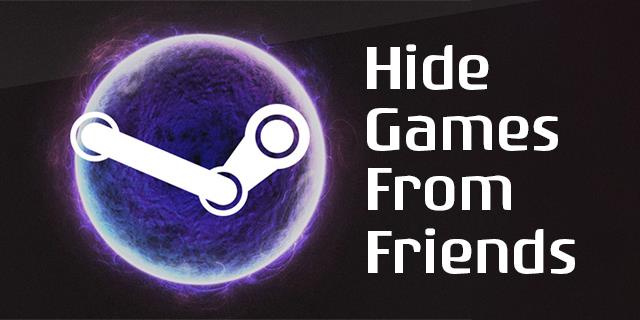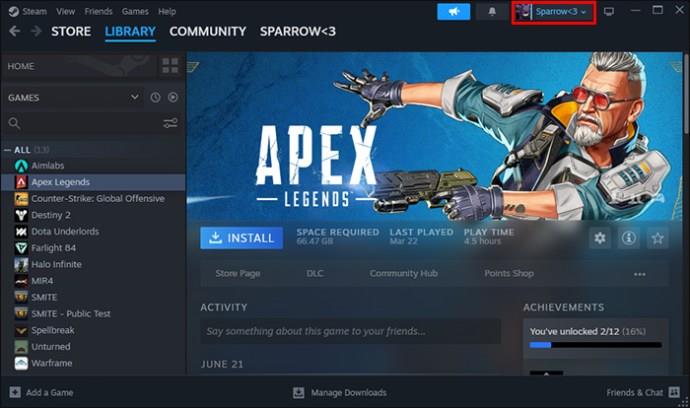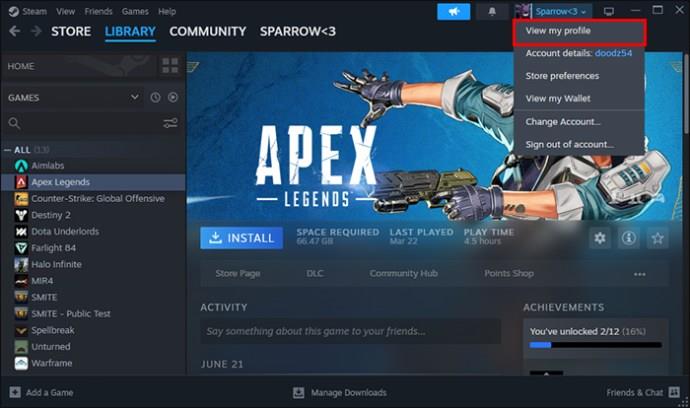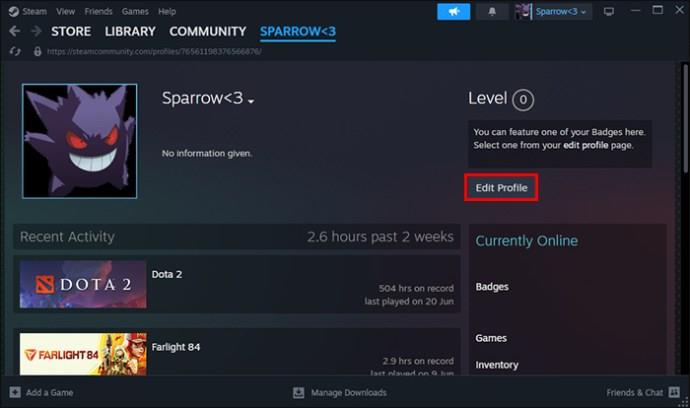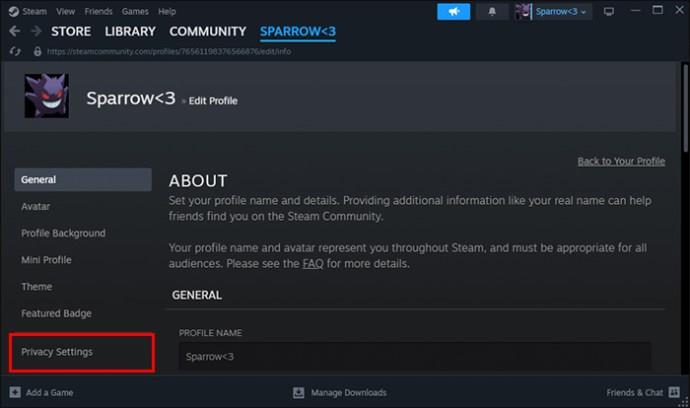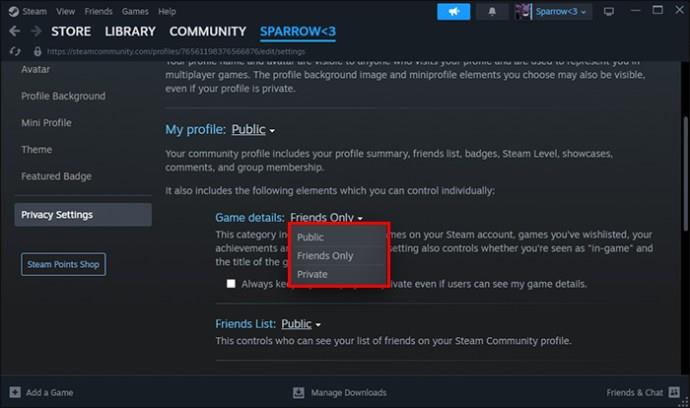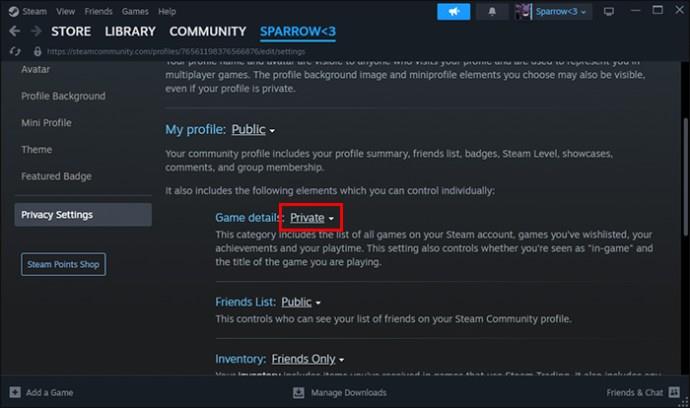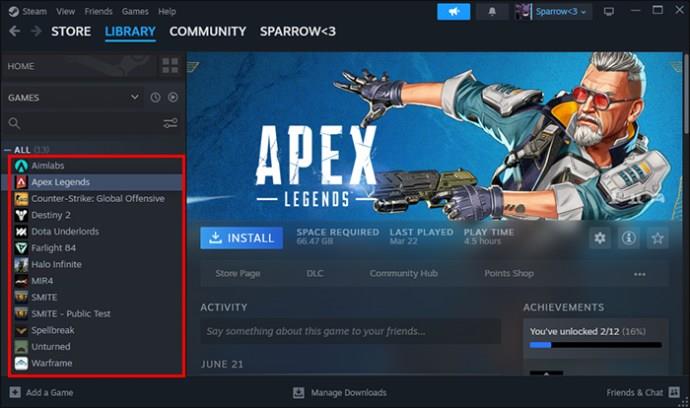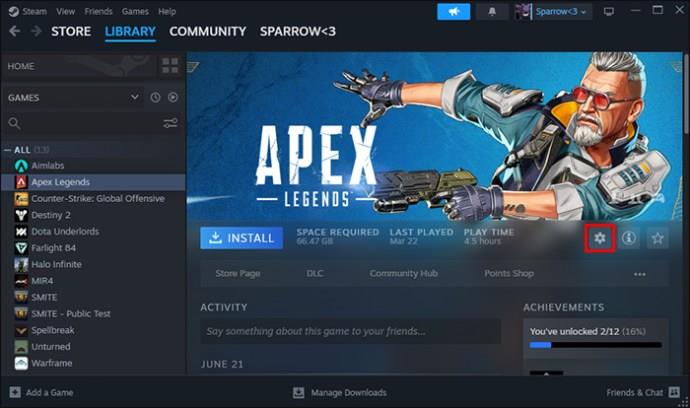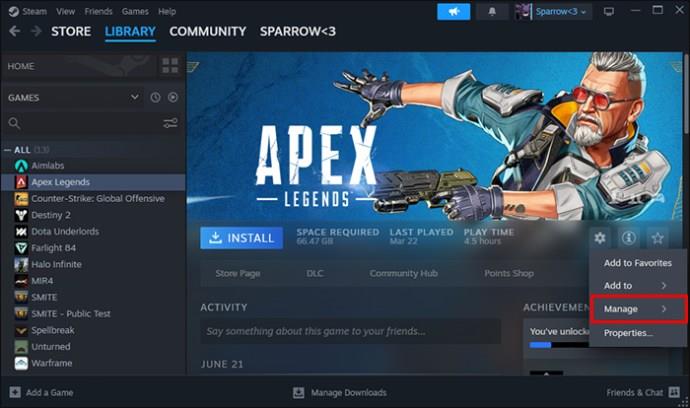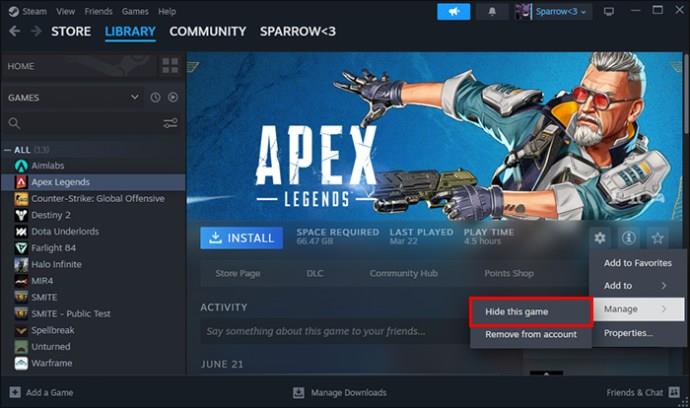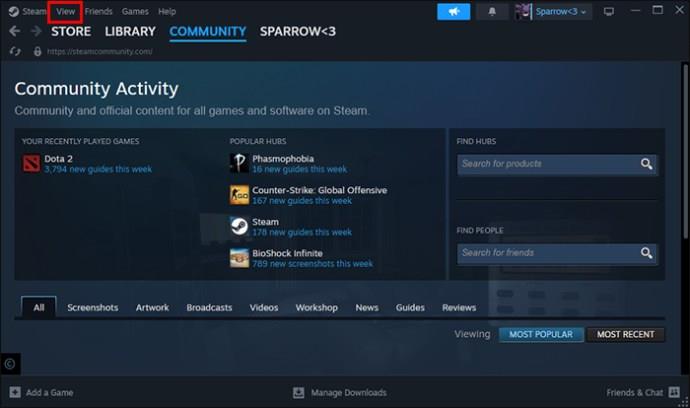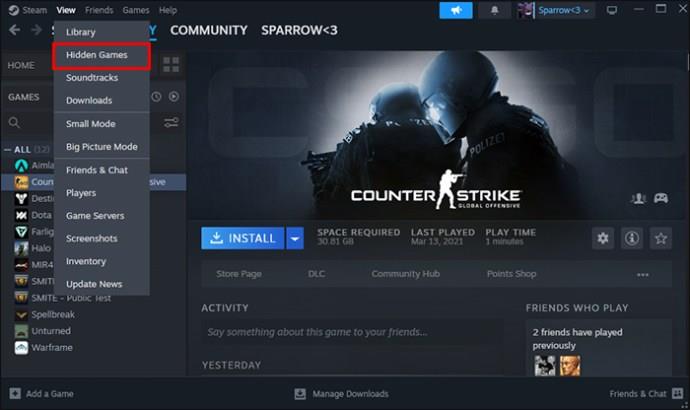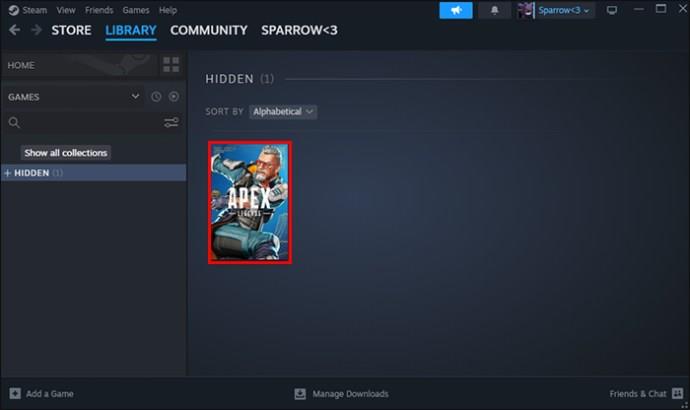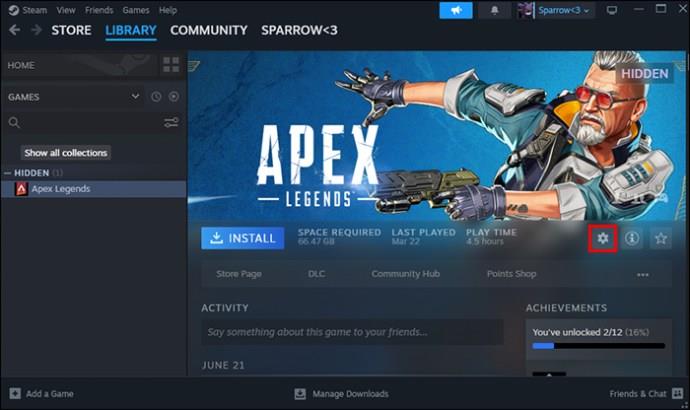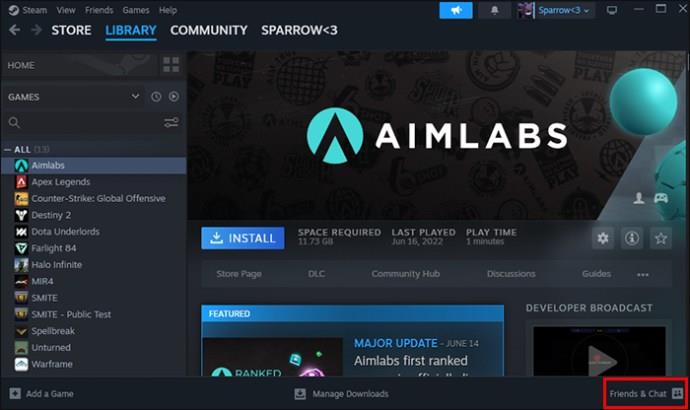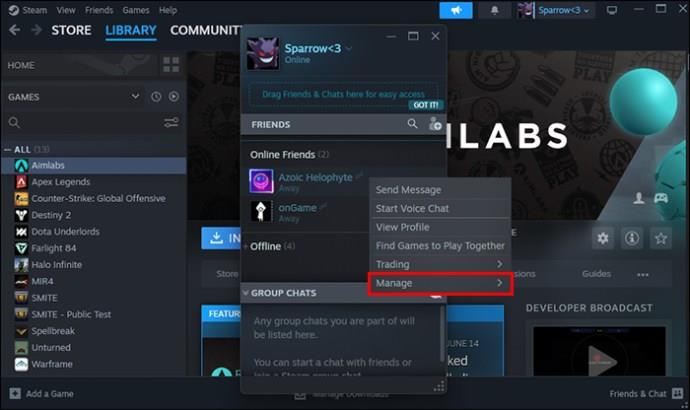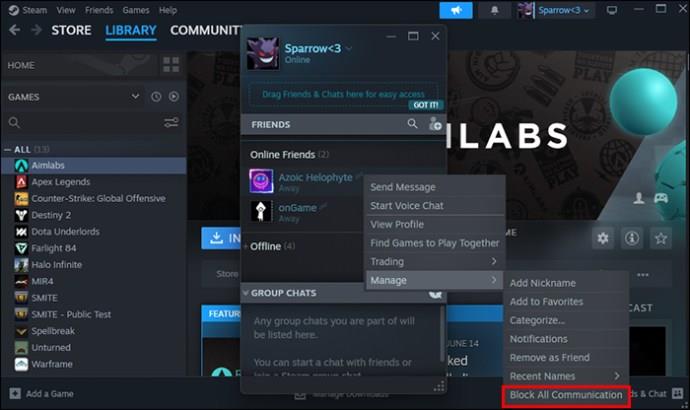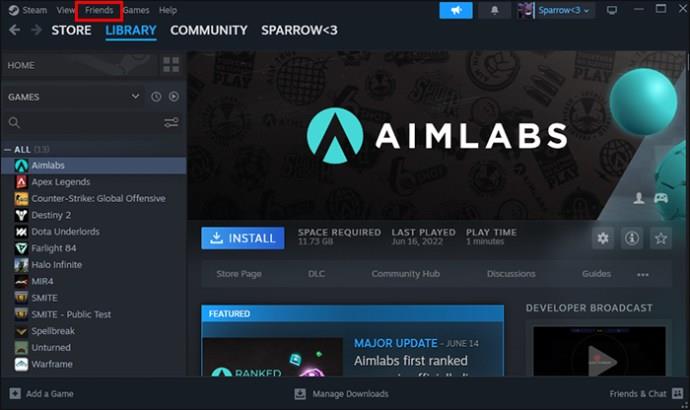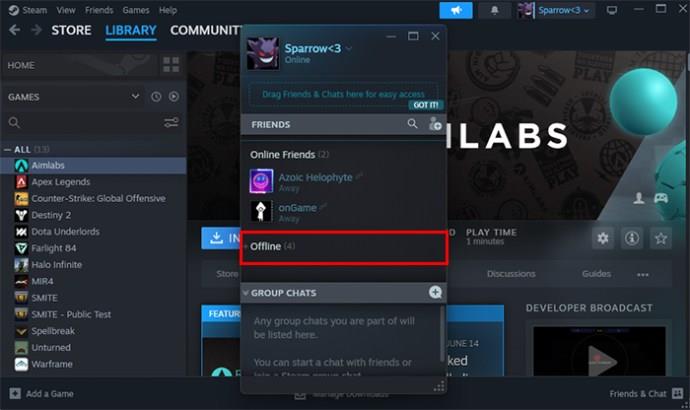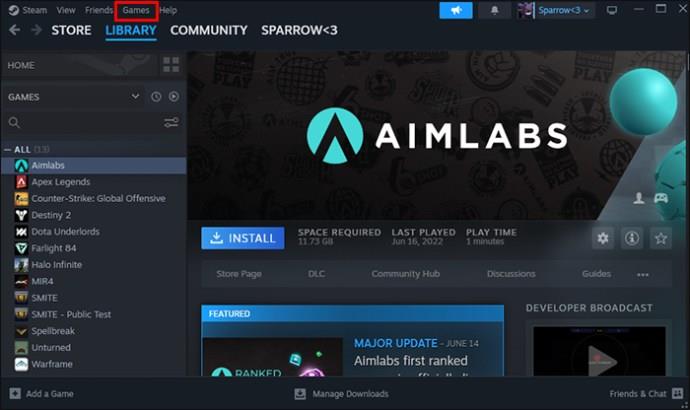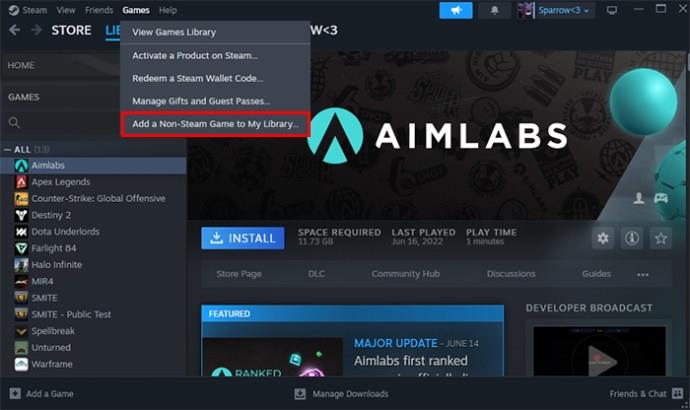Mnoho dôvodov vás môže viesť k skrytiu hier vo vašej knižnici Steam pred vašimi priateľmi. Ak máte hru s previnilým potešením alebo nechcete, aby ostatní videli, kedy a ako dlho hráte, môžete svoj účet upraviť na súkromnejšie nastavenia.
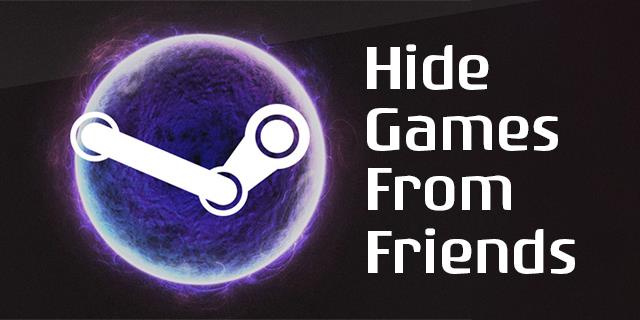
Čítajte ďalej a zistite, ako upraviť svoje nastavenie, aby vaši priatelia nevideli, čo hráte alebo čo je vo vašej knižnici Steam.
Skrytie hier pred priateľmi
Skrytie jednotlivej hry v knižnici nepomôže. Ak chcete zabrániť tomu, aby vaši priatelia videli vašu hernú aktivitu, musíte svoj profil nastaviť ako súkromný. Tu je postup, ako zmeniť nastavenia ochrany osobných údajov:
- Spustite Steam.

- Kliknite na ikonu avatara alebo používateľské meno v pravom hornom rohu.
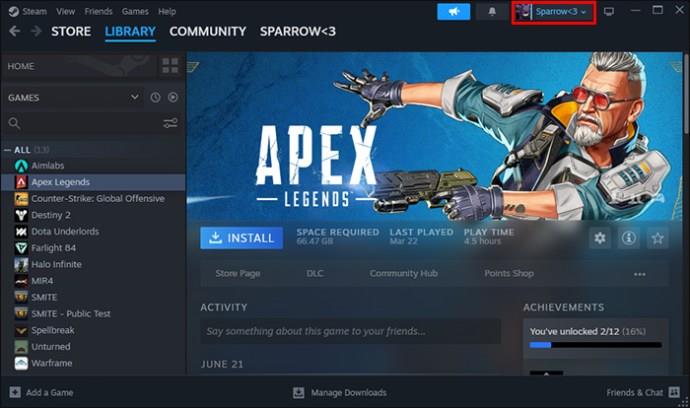
- Prejdite na „Zobraziť môj profil“.
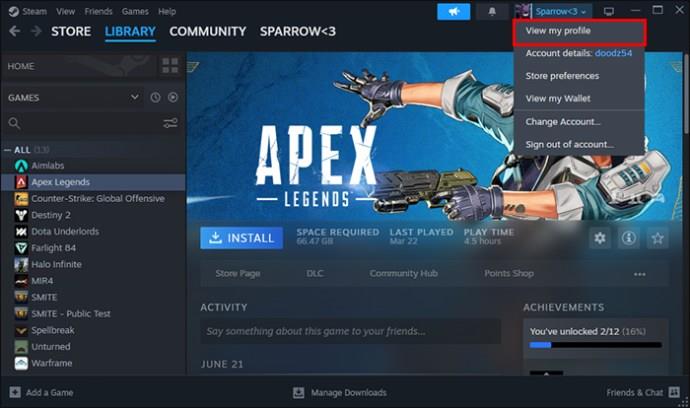
- Vyberte „Upraviť môj profil“.
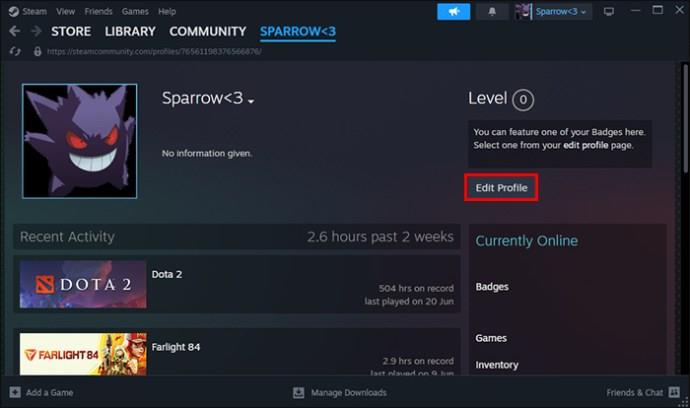
- Prejdite na kartu „Nastavenia ochrany osobných údajov“.
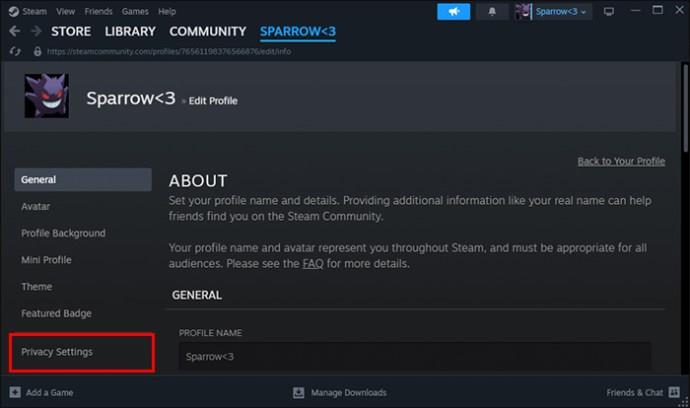
- V časti Podrobnosti o hre nájdete nastavenie, ktoré môžete zmeniť z možnosti Verejné na Iba priatelia alebo Súkromné.
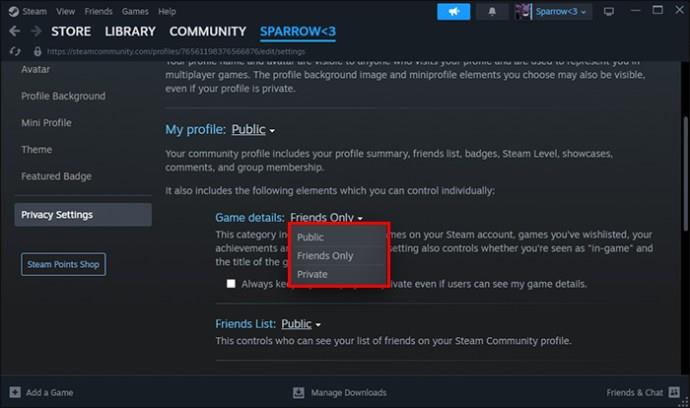
- Keďže nechcete, aby vaši priatelia videli aktivitu, vyberte možnosť „Súkromné“.
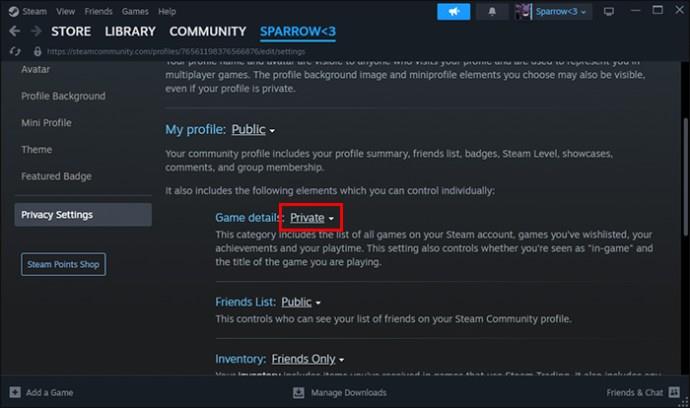
Po dokončení krokov už nemusíte nič potvrdzovať; Steam automaticky uloží zmeny. Okrem toho, ak nastavíte svoj profil Steam ako súkromný, nikto nemôže vidieť vašu aktivitu.
Ako skryť hry z knižnice Steam
Ak zdieľate počítač s niekým iným, môže vidieť vašu knižnicu. Ak chcete skryť hry, ktoré hráte, aby ich druhá osoba nevidela, musíte zmeniť nastavenia knižnice. Ak chcete skryť hry v knižnici Steam, musíte:
- Otvorte na počítači aplikáciu Steam.

- Ísť do knižnice."

- Vyberte hru, ktorú chcete skryť.
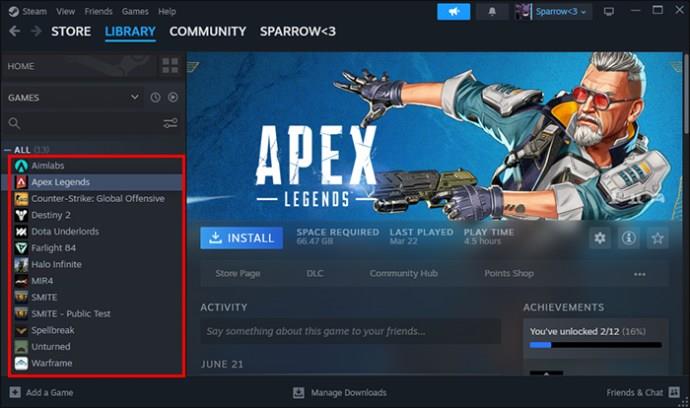
- Vyberte ikonu „Nastavenie“.
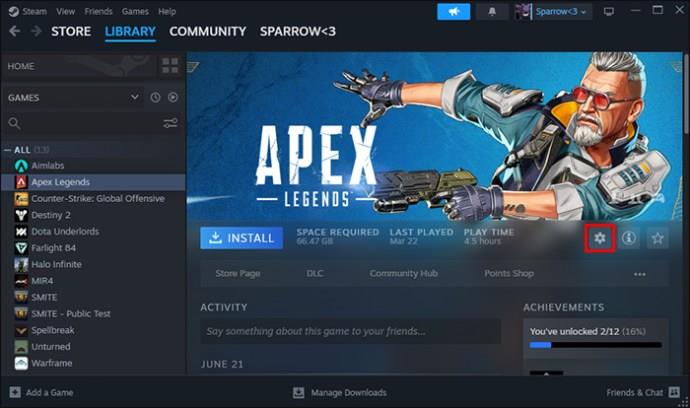
- Stlačte „Spravovať“.
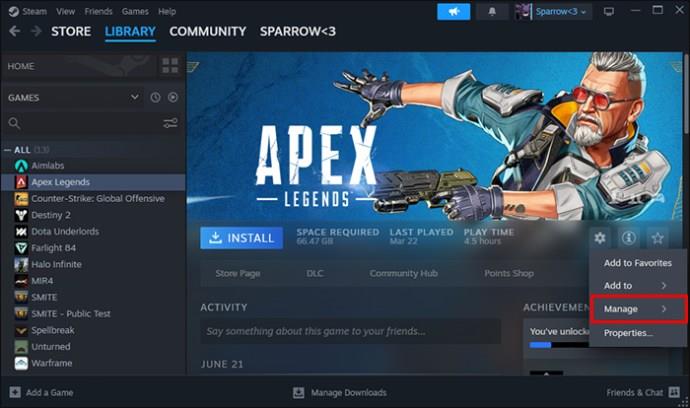
- Kliknite na „Skryť túto hru“.
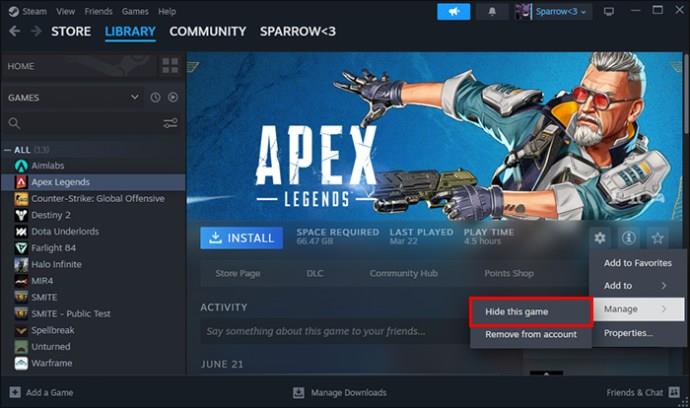
Ak chcete hrať skrytú hru, nájdete ju v časti „Skryté hry“. Ak ho chcete odstrániť z tejto sekcie, musíte vykonať tieto kroky:
- Prejdite na „Zobraziť“ v ľavom rohu aplikácie.
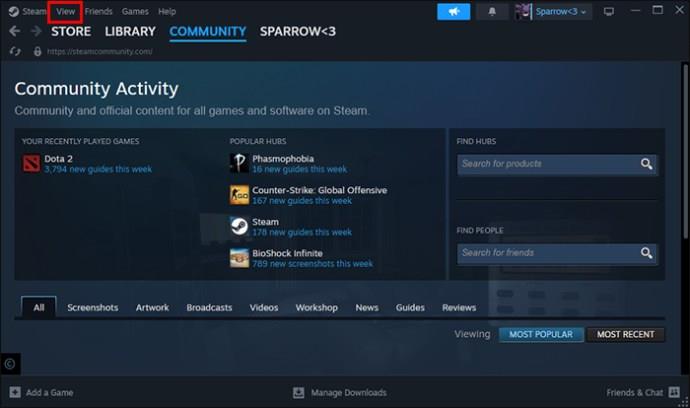
- Kliknite na „Skryté hry“.
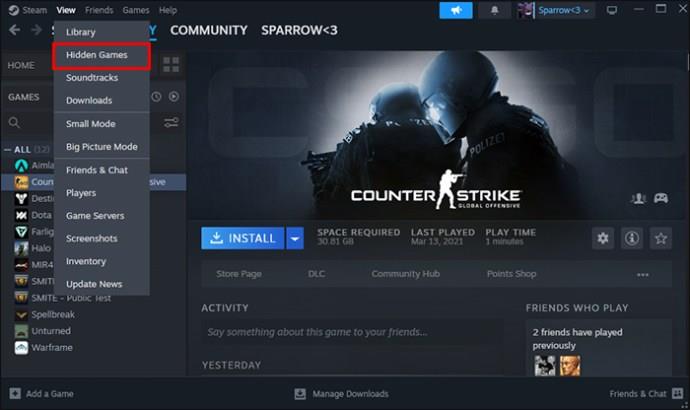
- Vyberte hru, z ktorej chcete obnoviť prístup.
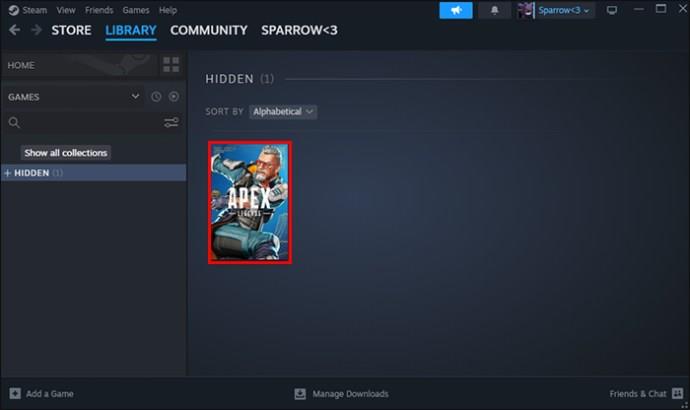
- Kliknite na možnosť „Nastavenia“ (ikona ozubeného kolieska).
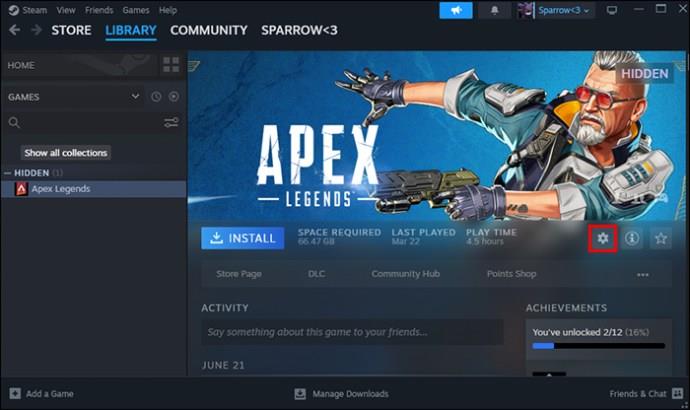
- Umiestnite kurzor myši na položku Spravovať.

- Kliknite na „Odstrániť zo skrytých“.

Blokovanie priateľov v službe Steam
Jednou z možností, ako zabrániť vašim priateľom, aby videli vašu hernú aktivitu v službe Steam, je ich zablokovanie. Túto možnosť si môžete vybrať, ak vám nevadí zastaviť komunikáciu s konkrétnou osobou. Takto pokračuješ:
- Spustite aplikáciu Steam.

- Prejdite na „Priatelia a chat“ v pravom dolnom rohu.
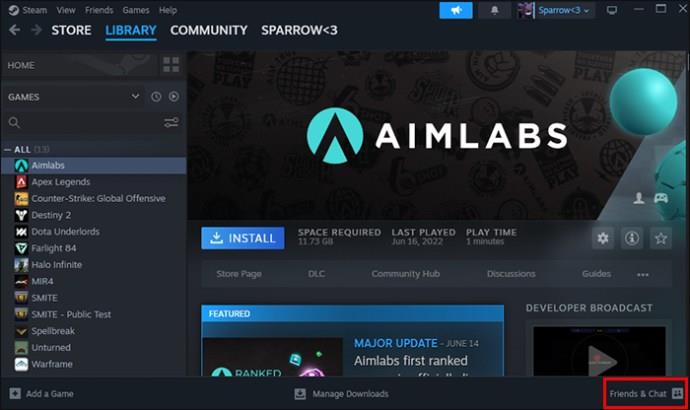
- Nájdite priateľa a kliknite na možnosť „Spravovať“.
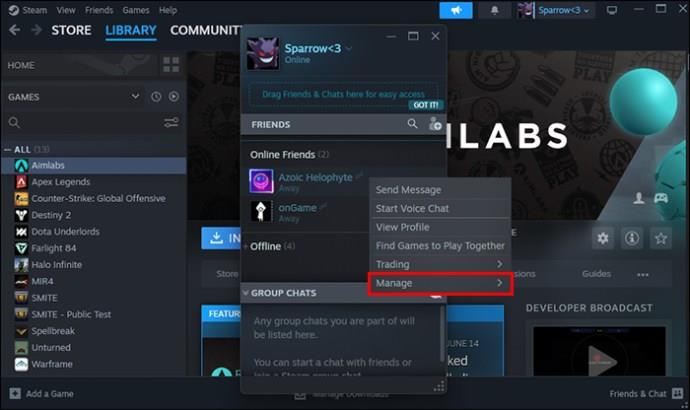
- Vyberte možnosť „Blokovať všetku komunikáciu“.
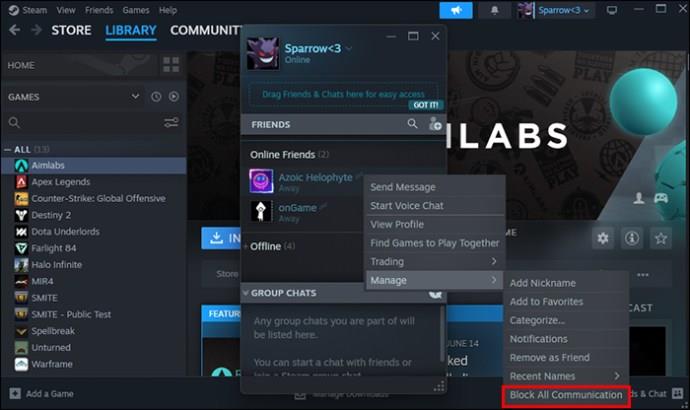
Výsledkom je, že keď zablokovaný priateľ navštívi váš profil, bude vás vidieť ako offline a Steam bude váš profil zobrazovať ako súkromný. Ak však chcete, aby toto meranie bolo dočasné, môžete svojho priateľa odblokovať podľa vyššie uvedených krokov a kliknutím na „Odblokovať všetku komunikáciu“.
Okrem toho v možnosti „Spravovať“ môžete okrem blokovania priateľa vybrať aj možnosť „Odstrániť ako priateľa“. Túto možnosť môžete použiť, ak ste s týmto priateľom hrali už dávno a nepotrebujete ho vo svojom zozname priateľov. Steam je skvelá aplikácia na spoznávanie nových a spojenie so starými hráčmi, no niekedy môže byť váš zoznam priateľov ohromujúci.
Skryte svoju hernú aktivitu v službe Steam
Ako každá iná aplikácia, aj Steam pri spustení aplikácie zobrazuje, kedy ste online. Steam navyše upozorní vašich priateľov na vašu hernú aktivitu, teda keď začnete hrať hru. Ak chcete obmedziť zverejňovanie svojej hernej aktivity, musíte:
- Otvorte možnosť „Priatelia“ v ľavom hornom rohu aplikácie.
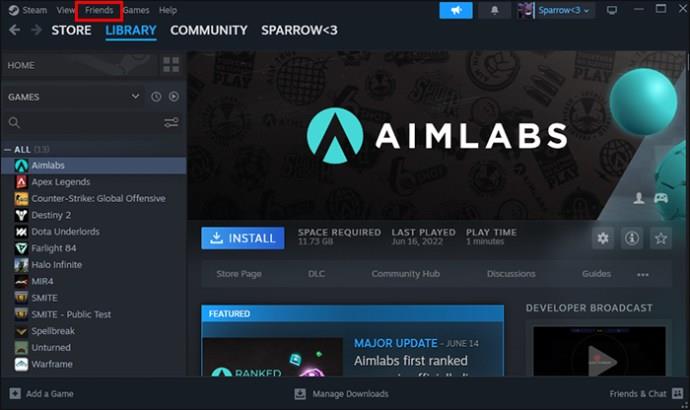
- Vyberte možnosť „Offline“ alebo „Neviditeľný“.
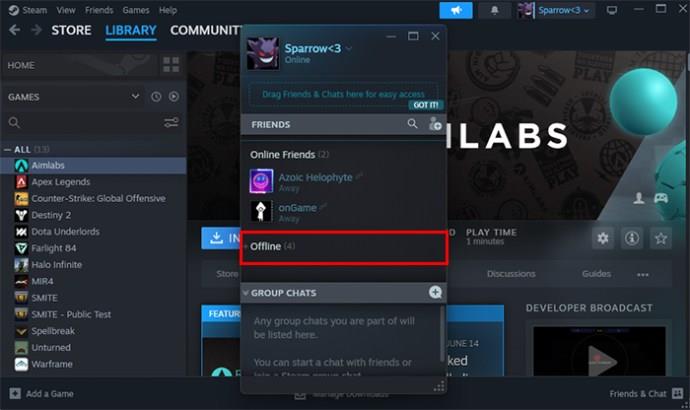
Obe možnosti skryjú vašu hernú aktivitu. Výber možnosti „Offline“ vás však tiež obmedzí v používaní chatu. Ak teda stále potrebujete rozhovor, vyberte druhú možnosť „Neviditeľný“. Okrem toho, keďže Steam zobrazuje, ktorú hru hráte, vedľa označenia „V hre“, môžete si svoju aktivitu prispôsobiť.
Prispôsobte si svoju aktivitu v hre
Steam môže zobrazovať iba stav aktivity z hier, ktoré už máte vo vašej knižnici, takže najprv musíte pridať hru, ktorú chcete zobraziť, ako tú, ktorú hráte. Ak chcete prispôsobiť svoju hernú aktivitu, musíte postupovať podľa týchto krokov:
- Spustite aplikáciu Steam.

- Prejdite na možnosť „Hry“.
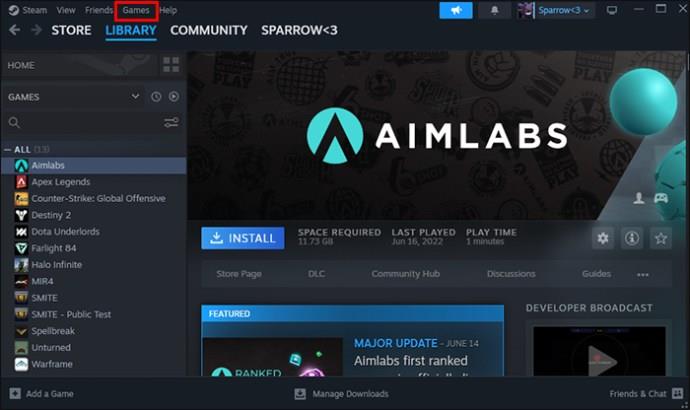
- Kliknite na „Pridať hru mimo služby Steam do mojej knižnice“.
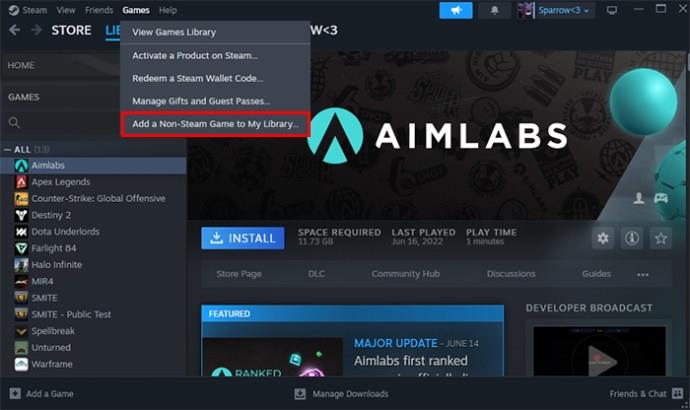
- Vyberte program alebo hru, ktorú chcete zobraziť ako aktuálny stav aktivity v hre, a kliknite na „Pridať vybrané programy“.
- Prejdite na „Knižnica“.

- Kliknite pravým tlačidlom myši na novo pridanú hru a vyberte možnosť „Vlastnosti“.
Vo voľbe „Vlastnosti“ môžete zmeniť názov hry a ikonu na čokoľvek, čo chcete. Môže to byť zábava, pretože názov môžete zmeniť napríklad na hru, ktorá ešte nebola vydaná alebo sa čoskoro chystá. Týmto spôsobom si vaši priatelia môžu myslieť, že ste získali prednostný prístup.
Steam automaticky uloží vaše zmeny, keď ich zadáte, takže nemusíte nič potvrdzovať. Stačí zatvoriť okno stlačením tlačidla „X“ v pravom hornom rohu.
Odinštalovanie hry
Ak vám žiadny z vyššie uvedených spôsobov nefunguje a vaši priatelia a rodina stále nachádzajú vaše hry v službe Steam, môžete hru dočasne odinštalovať a neskôr znova nainštalovať. Môžete tiež odinštalovať hry, ktoré často nepoužívate. Keďže hry zaberajú veľa miesta, dočasné odinštalovanie je vynikajúcou voľbou na uvoľnenie miesta vo vašej knižnici.
Navyše, pre hry, ktoré často nehráte, je táto možnosť efektívnejšia ako len skrytie hry z knižnice Steam.
často kladené otázky
Ako skryjem hry zo zdieľanej knižnice v službe Steam?
V nastavení „Môj účet“ nájdite možnosť „Family View“. Tam nájdite možnosť „Potrebujem spravovať nastavenia rodinného zobrazenia“. Môžete ovládať svoje vlastné nastavenia a vybrať si, ktoré hry chcete v službe Steam obmedziť.
Ako odstránim hry zo svojho účtu Steam?
Všetko, čo musíte urobiť, aby ste hru natrvalo odstránili zo svojho účtu Steam, je prejsť na stránku hry a nájsť odkaz na podporu. Na stránke podpory nájdete veľa možností týkajúcich sa problémov s hrou. Ten, na ktorý musíte kliknúť, sa nachádza v spodnej časti stránky s označením „Chcem natrvalo odstrániť túto hru zo svojho účtu“.
Ako zastavím Steam, aby upozorňoval mojich priateľov?
V možnosti „Priateľ a chat“ v službe Steam prejdite do nastavení a nájdite ponuku „Upozornenia“. Môžete tam spravovať nastavenie alebo vypnúť všetky upozornenia a zavrieť okno.
Udržujte svoj profil súkromný
Zmena nastavení účtu v službe Steam na možnosť „Súkromné“ je najlepšou metódou na obmedzenie toho, čo vaši priatelia vidia v aplikácii. Ak vás však nebaví skrývať svoju hernú aktivitu na Steame pred konkrétnou osobou, môžete tohto priateľa jednoducho zablokovať alebo odstrániť. Steam vám ponúka veľa možností v závislosti od vašich potrieb.
Uprednostňujete hranie hier v službe Steam s možnosťou „Neviditeľný“ alebo „Offline“? Venujete pozornosť hernej aktivite svojich priateľov? Dajte nám vedieť v sekcii komentárov nižšie.